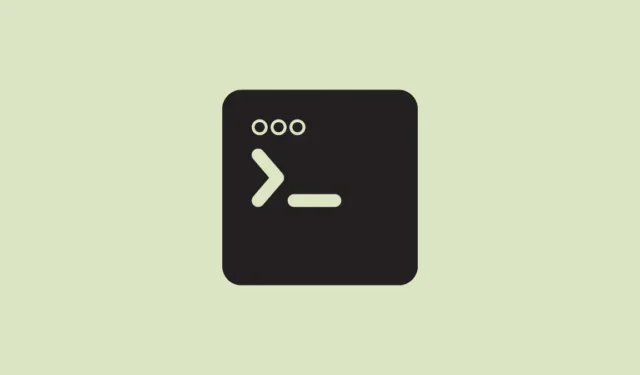
Als nieuwkomer in Linux zult u aangenaam verrast zijn om te ontdekken dat bijna alle systeembronnen beheerd kunnen worden via eenvoudige terminalopdrachten. In plaats van te navigeren door verschillende instellingenmenu’s en controlepanelen, kan het invoeren van een opdracht direct inzicht geven in het resourcegebruik van uw systeem. Hieronder verkennen we essentiële opdrachten waarmee u effectief toezicht kunt houden op de resources van uw Linux-machine.
1. Overzicht van lopende processen
Om de lopende processen effectief te monitoren, topdient de opdracht als een onschatbaar hulpmiddel. Het werkt op dezelfde manier als Windows’ Taakbeheer en topbiedt een live weergave van het resourceverbruik, inclusief CPU- en RAM-gebruik.
Open uw terminal en typ topom realtime-updates over de prestatiegegevens van uw systeem te bekijken.
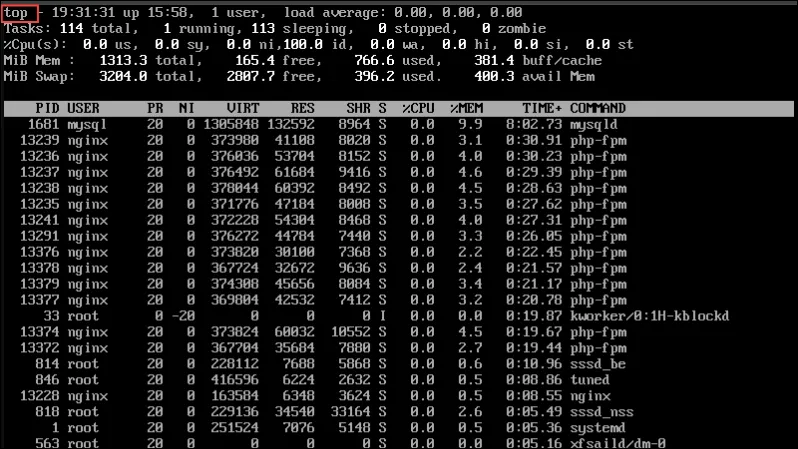
2. Verbeterde procesbewaking met htop
Voor degenen die op zoek zijn naar een visueel aantrekkelijkere en gebruiksvriendelijkere optie, htopis een fantastische keuze, vooraf geïnstalleerd op veel Linux-distributies. In tegenstelling tot de basis top, htoppresenteert het resourcegebruik grafisch, met kleurrijke indicatoren en aanpasbare sorteeropties zoals CPU- of geheugenprioritering.
Voer het gewoon htopin de terminal in om er toegang toe te krijgen. Als htophet niet is geïnstalleerd, voer het dan uit sudo apt install htopop Ubuntu- of Debian-systemen om te beginnen.
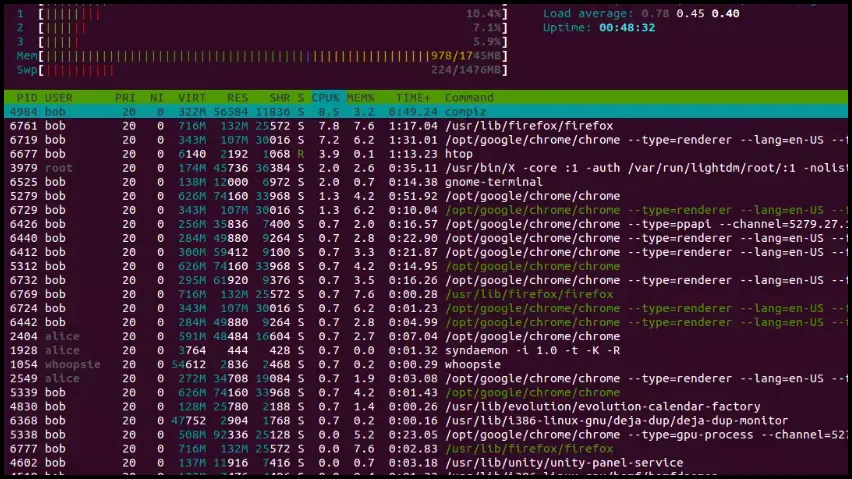
3. Analyseer netwerkverkeer
Gebruik de tcpdumpopdracht om netwerkverkeer dat is gekoppeld aan specifieke programma’s of services te onderzoeken. Met deze opdracht kunt u gegevens verzamelen over verzonden bytes, actieve protocollen en bron- en bestemmings-IP-adressen. tcpdumpis met name handig voor het diagnosticeren van netwerkproblemen en het identificeren van ongeautoriseerde netwerkactiviteit.
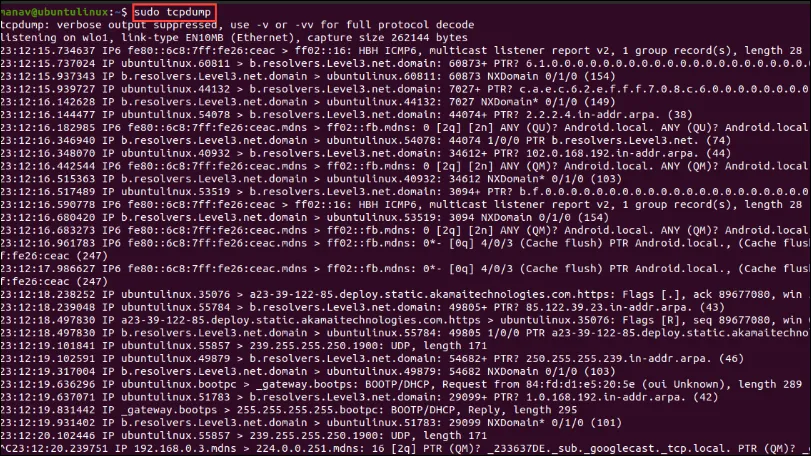
4. Bekijk uitgebreide netwerkinformatie
De netstatopdracht levert essentiële netwerkgerelateerde informatie, waaronder actieve verbindingen, open poorten en de gebruikte protocollen. Deze opdracht helpt bij het diagnosticeren van netwerkproblemen en zorgt ervoor dat er geen onnodige poorten open blijven staan, wat beveiligingsrisico’s kan opleveren.

5. Beoordeel de beschikbaarheid van vrij geheugen
Om de hoeveelheid vrij geheugen op uw systeem te bepalen, gebruikt u de freeopdracht. Deze opdracht schetst zowel fysiek RAM als virtueel geheugen (swap space).
Voor een beter leesbare uitvoer in megabytes of gigabytes typt u free -h.
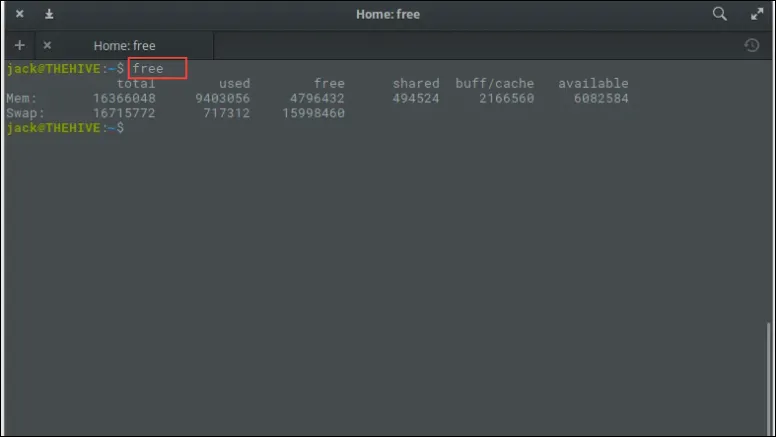
6. Controleer I/O-activiteit
Omdat alle Linux-acties draaien om bestandsinteracties op schijven, iostatis de opdracht cruciaal voor het bewaken van I/O-activiteiten naast CPU-gebruik voor specifieke processen.
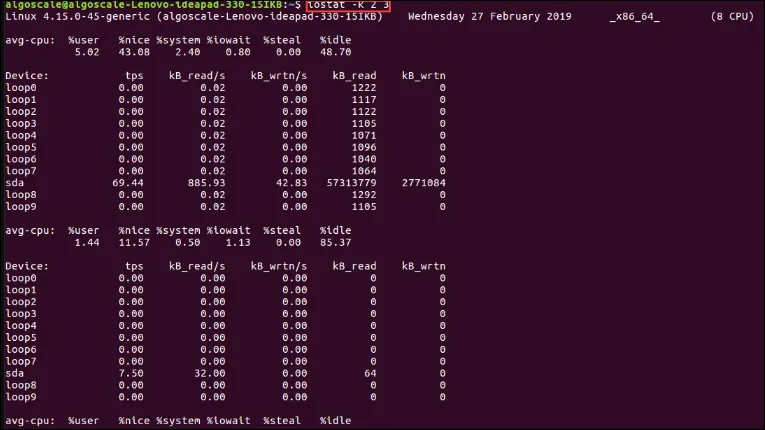
7. Controleer het gebruik van virtueel geheugen
Linux gebruikt virtueel geheugen voor alle processen die momenteel niet actief zijn. Met de vmstatopdracht kunt u het gebruikte virtuele RAM-geheugen bewaken, inclusief swapgeheugen, vrij geheugen, cache en buffers, wat met name handig is voor het identificeren van prestatieknelpunten.
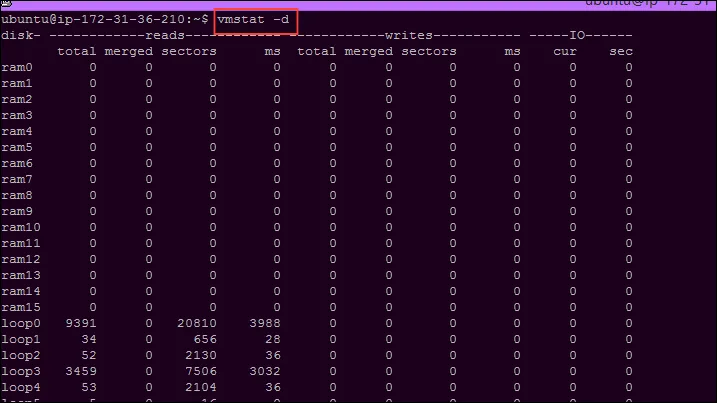
8. Realtime I/O-gebruik bewaken
Om de schijf-I/O in realtime te kunnen volgen, iotopbiedt de opdracht gedetailleerde informatie over het gebruik ervan, inclusief bandbreedteverbruik en threadeigenaren.
Voor aangepaste weergaven kunt u opdrachten gebruiken zoals iotop -ohet filteren van threads die actief I/O-bewerkingen uitvoeren.
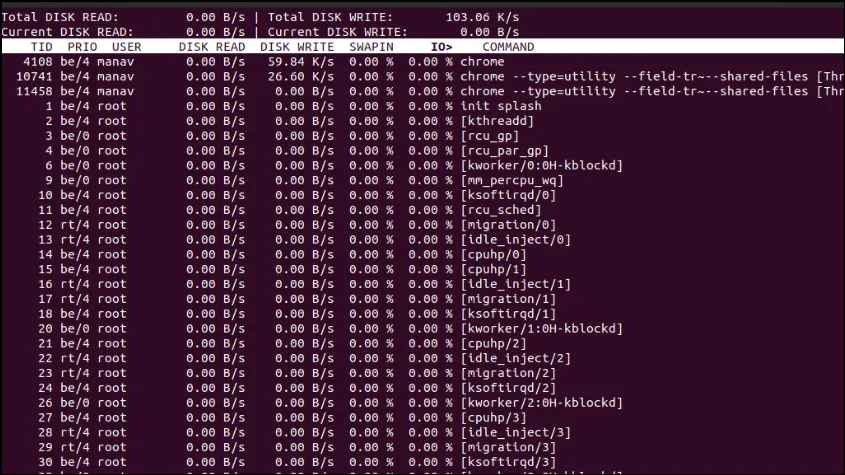
9. Controleer het schijfruimtegebruik
In Linux kan de schijfruimte worden gecontroleerd via duen df. De duopdracht biedt bestandsgroottes in een opgegeven directory, bijvoorbeeld du /usr/local/bin.
De dfopdracht onthult beschikbare opslag op alle gekoppelde schijven. Om beschikbare ruimte op de root directory te zien, gebruikt u df /en verbetert u de leesbaarheid met -h.
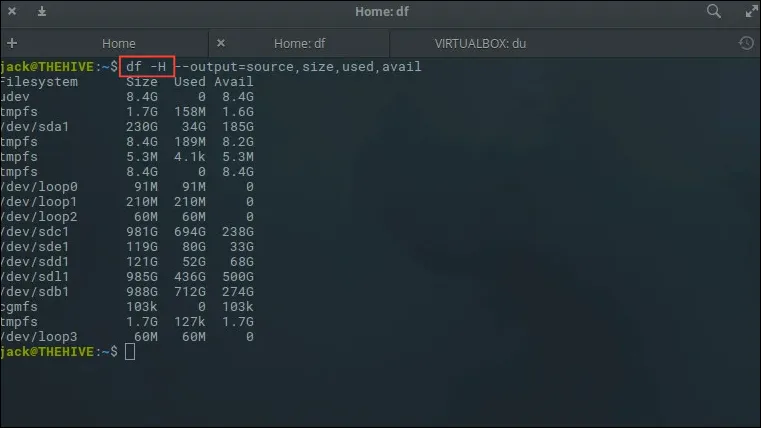
10. Analyseer het gebruik van meerdere processors
Om te evalueren hoe de processors van uw systeem presteren, gebruikt u de mpstatopdracht. Het levert gedetailleerde CPU-gebruikstatistieken op en kan individueel kerngebruik weergeven door een tijdsinterval toe te voegen, bijvoorbeeld mpstat -P ALL 5.
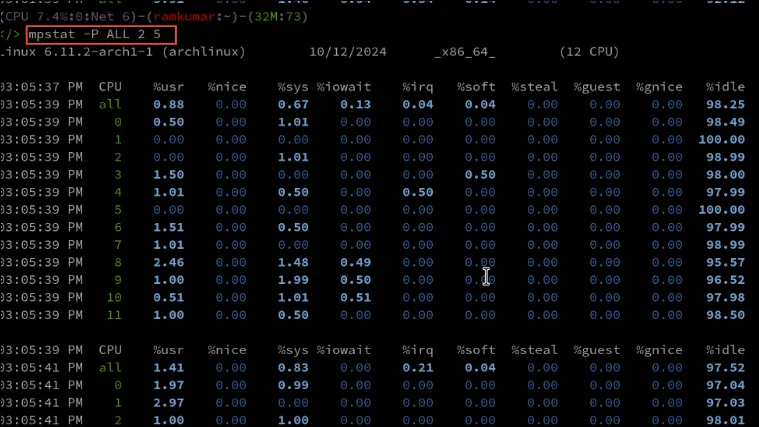
11. Identificeer open bestanden
Als een bestand momenteel in gebruik is, kunt u mogelijk niet uitloggen. De lsofopdracht helpt bij het identificeren van deze bestanden en alle bijbehorende processen. Deze opdracht kan ook netwerksockets onthullen, wat helpt bij het identificeren van ongeautoriseerde verbindingen.
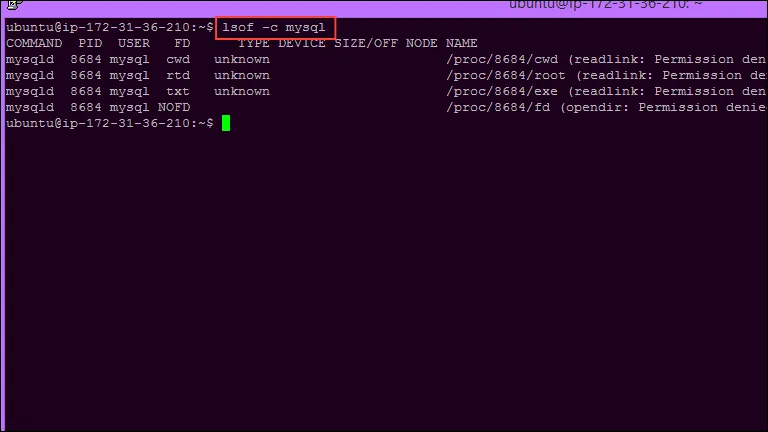
12. Controleer de algehele systeemprestaties
De volledig interactieve nmonopdracht maakt uitgebreide systeemprestatiebewaking mogelijk, met inbegrip van verschillende bronnen, topprocessen, bestandssystemen, netwerken en geheugen. De interactieve aard ervan biedt snelle toegang tot specifieke prestatiemetingen, door eenvoudigweg op de aangewezen toetsen te drukken.
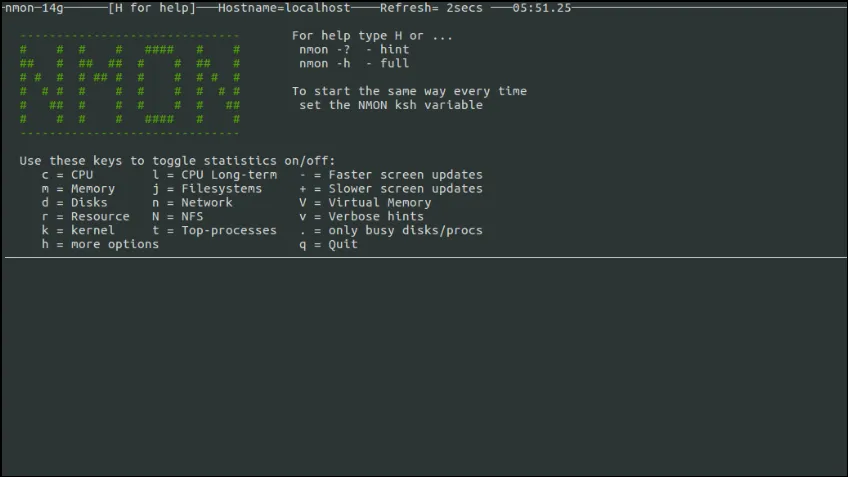
13. Controleer de uptime
Om te bepalen hoe lang uw machine operationeel is geweest sinds de laatste keer opstarten, gebruikt u de uptimeopdracht. Deze geeft niet alleen de uptimeduur weer, maar ook de huidige gebruikersbelasting en de gemiddelde systeembelasting.
Typ dit uptime -sals u de exacte tijd wilt zien waarop het systeem voor het laatst is gestart.
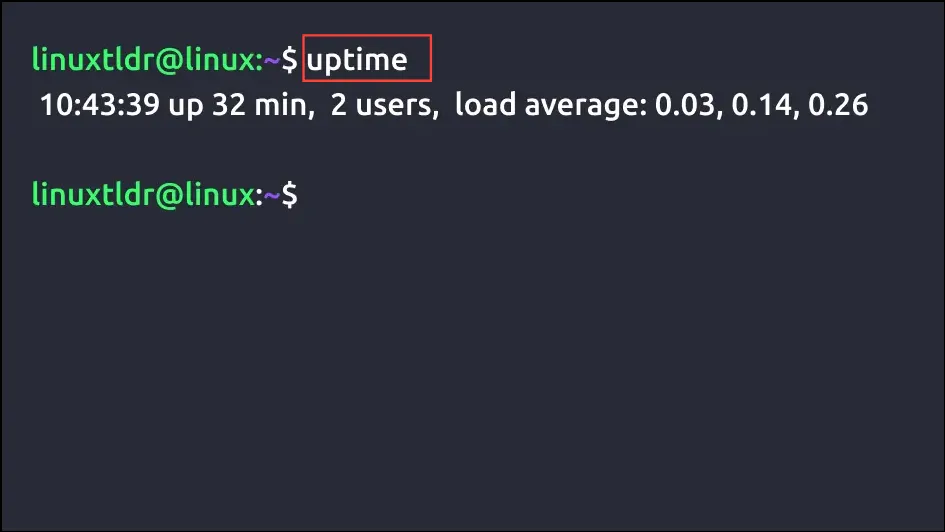
Essentiële inzichten
- De hierboven beschreven opdrachten vormen slechts een fractie van de hulpmiddelen die beschikbaar zijn voor het effectief beheren van uw Linux-systeem. Er bestaan talloze andere hulpmiddelen die deze taak nog eenvoudiger maken.
- Hoewel grafische gebruikersinterfaces veel functionaliteiten van deze opdrachten kunnen nabootsen, kunnen opdrachtregelbewerkingen in bepaalde scenario’s vaak efficiënter en sneller blijken.



Geef een reactie